| |
| |
| |
¿Cómo instalar Node.js y NPM en Windows? |
| |
|
| Node.js es un entorno de tiempo de ejecución que incluye todo lo necesario para ejecutar un programa escrito en JavaScript. |
| Se utiliza para ejecutar secuencias de comandos en el servidor para representar el contenido antes de enviarlo a un navegador web. |
| |
Paso 1: |
| |
Descargar el instalador de Node.js |
| |
| Vaya a https://nodejs.org/en/download/ Haga clic en el botón de Windows Installer para descargar la última versión predeterminada. |
| |
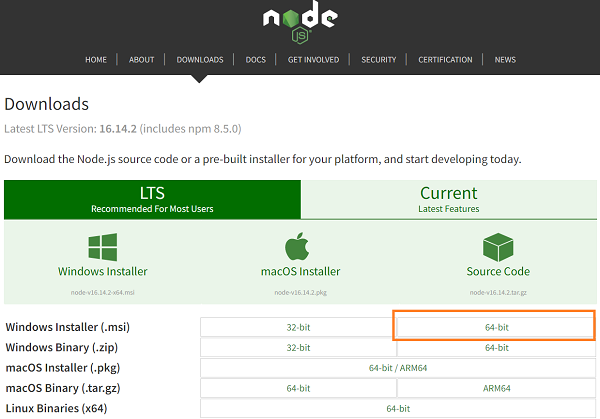 |
| | | |
 |
| | | Espere unos minutos para que se descargue el archivo, luego haga doble clic en el archivo descargado |
| |
 |
| | | Haga clic en Siguiente |
|
| |
 |
| | | Aceptar los términos de la licencia |
| |
 |
| | | Elija una ubicación personalizada y haga clic en Siguiente |
| |
 |
| | | Puede cambiar la forma en que se instalarán las funciones |
| |
 |
| | | |
 |
| | | |
Paso 2: |
| |
Verificar Instalación |
| |
| Abra un símbolo del sistema (o PowerShell) e ingrese lo siguiente |
| |
 |
| | | El sistema debería mostrar la versión de Node.js instalada en su sistema. Puede hacer lo mismo para NPM: |
| |
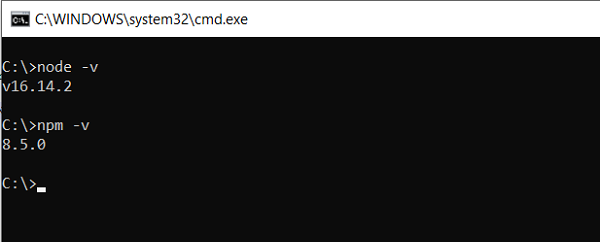 |
| | |
| |
Cómo desinstalar Node.js y NPM en Windows |
| |
| Puede desinstalar Node.js desde el Panel de control de Windows. |
| |
 |
| | | |
Escribe tu primer ejemplo Hola Palabra |
| |
| |
Paso 1: |
| Empiece por iniciar un editor de texto de su elección. |
| |
Paso 2: |
| Copie y pegue lo siguiente en el editor de texto que acaba de abrir: |
|
var http = require('http');
http.createServer(function (req, res) {
res.writeHead(200, {'Content-Type': 'text/html'});
res.end('Hola Mundo!');
}).listen(8080);
|
| |
Paso 3: |
| Guarde el archivo y luego salga. Abra PowerShell e ingrese lo siguiente: |
| |
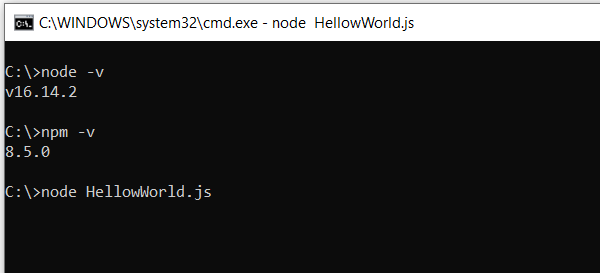 |
| | | Parecerá que no ha pasado nada. En realidad, su secuencia de comandos se ejecuta en segundo plano. |
| Es posible que vea un aviso de Windows Defender sobre permitir el tráfico, haga clic en Permitir. |
| |
Etapa 4: |
| Abra un navegador web e ingrese lo siguiente en la barra de direcciones: |
| http://localhost:8080 |
| debería ver el texto Hola Mundo! |
| |
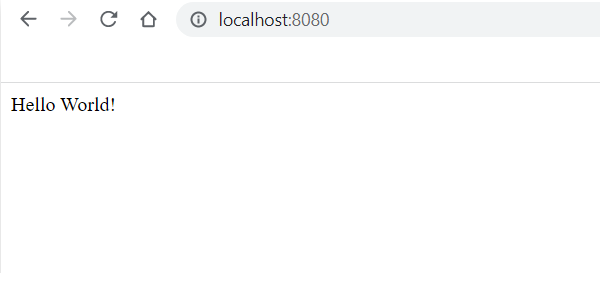 |
| |
|
| Disfrutar |

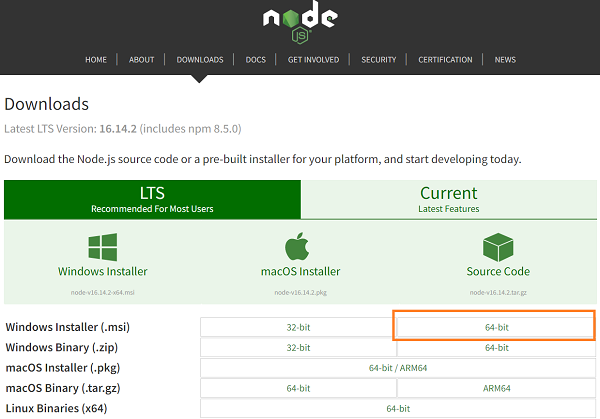








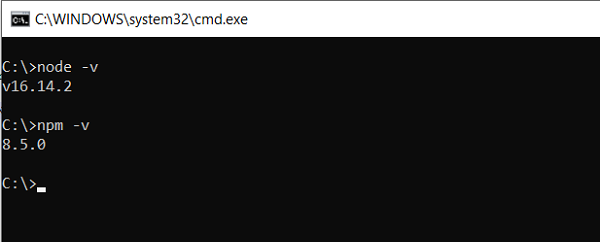

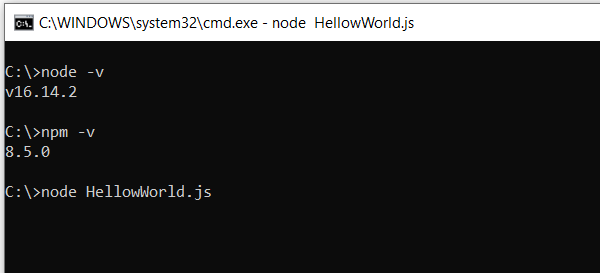
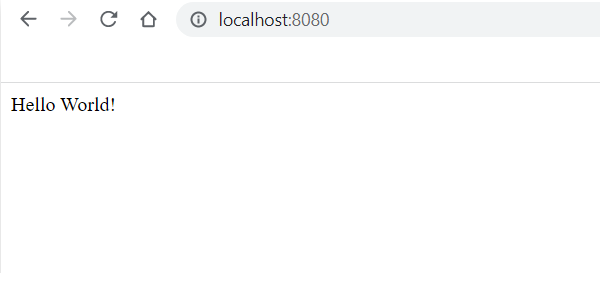

 ES
ES 
 English - EN
English - EN  Français - FR
Français - FR 





